Pandas 环境配置,标准的Python发行版并没有将Pandas模块捆绑在一起发布。安装Pandas模块的一个比较简单的方式是采用Python包安装程序pip来进行安装,方法如下:
pip install pandas
安装pandas最简单的方法是将其作为Anaconda发行版的一部分进行安装。
Anaconda指的是一个开源的Python发行版本,可以用于在同一个机器上安装不同版本的软件包及其依赖,并能够在不同的环境之间切换,还提供了从源代码,PyPI,各种Linux发行版或开发版本进行安装的说明。
Anaconda是大多数用户推荐的安装方法。
Python版本支持
如果想通过安装Anaconda Python包,Pandas将默认安装如下:
Windows环境安装
- Anaconda(http://www.continuum.io)免费Python发行版,具有SciPy堆栈,适用于Windows,Linux和Mac。
- Canopy( http://www.enthought.com/products/canopy/ )可免费使用,提供完整的SciPy堆栈,适用于Windows,Linux和Mac。
- Python(x,y)(http://python-xy.github.io/)免费的Python发行版,具有SciPy堆栈和适用于Windows操作系统的Spyder IDE。
Linux环境安装
各个Linux发行版的软件包管理器用于在SciPy堆栈中安装一个或多个软件包。
Ubuntu
sudo apt-get install python-numpy python-scipy python-matplotlibipythonipythonnotebook
python-pandas python-sympy python-nose
Fedora
sudo yum install numpyscipy python-matplotlibipython python-pandas sympy
python-nose atlas-devel
在Window 10上安装Anaconda
这里以 Anaconda 安装作为示例演示,有关Anaconda 安装的过程请参考: http://docs.anaconda.com/anaconda/install/windows
这里简单地介绍如何在Window 10(64位)上安装Anaconda,步骤如下:
第一步:下载Anaconda,下载网址: http://anaconda.com/downloads.html ,文件大约是500Mb,请耐心等待下载完成。
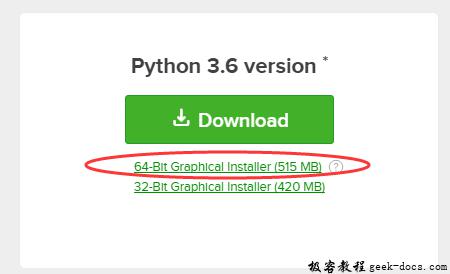
第二步:双击Anaconda安装程序开始安装。
注意:如果在安装过程中遇到任何问题,请在安装期间临时禁用防病毒软件,然后在安装结束后重新启用它。 如果您已安装所有用户,请卸载Anaconda,然后重新安装,仅供用户使用,然后重试。
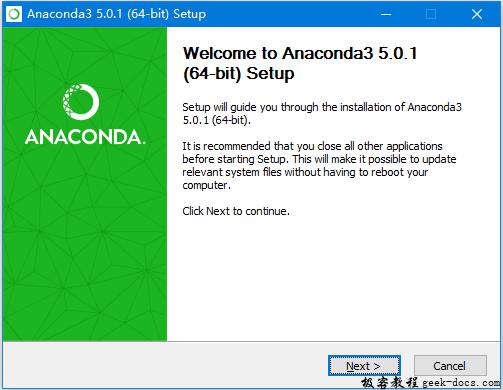
第三步:阅读许可条款,然后点击“我同意”。
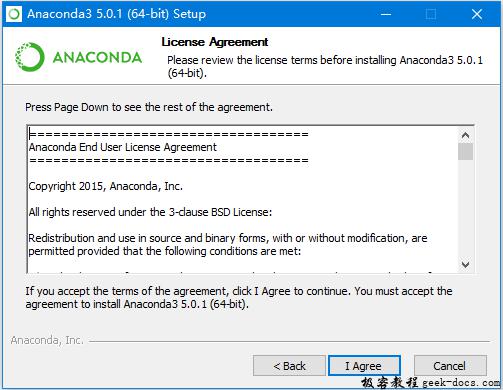
第四步:选择安装类型(Just Me)
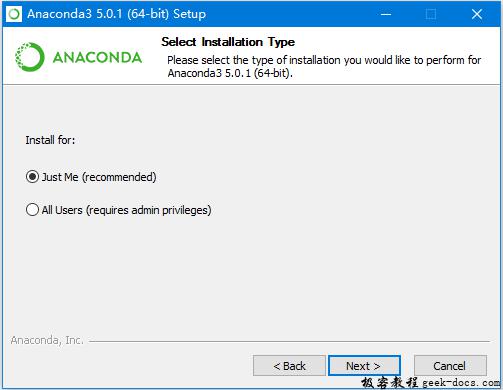
第五步:选择安装位置(D:\software\Anaconda3),如下图所示
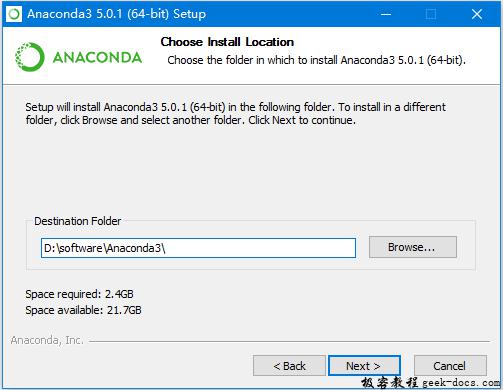
第六步:高级安装选项(默认就可以了)
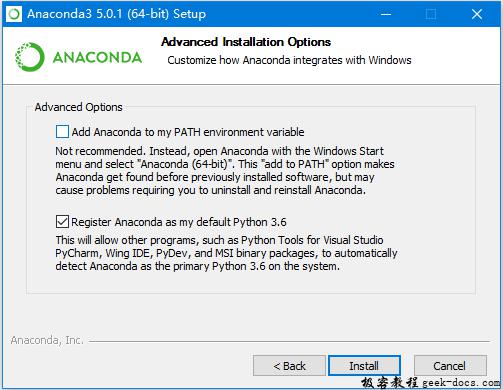
安装过程,如下图所示
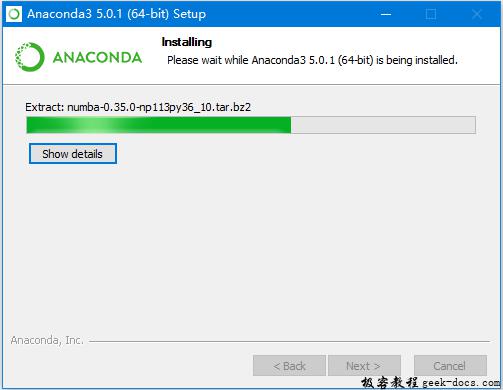
第七步:安装完成
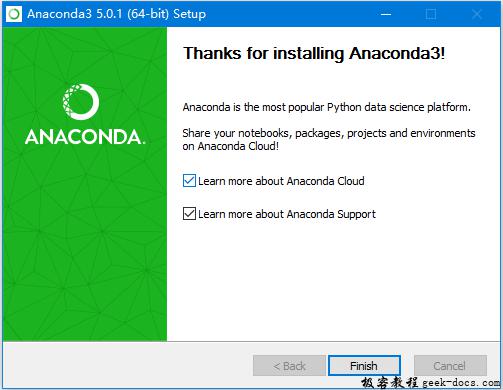
 极客教程
极客教程